欢迎使用Small PDF转换成WORD转换器,这里为您提供SmallPDF转换器最新资讯以及SmallPDF转换器 相关基础教程、使用技巧、软件相关知识、软件激活、升级及常见问题等帮助。
发布时间:2022-06-29 10:49:47
高效率PDF转PPT的方法有什么?在日常的工作当中,我们经常会需要将一些文件转换成PDF格式,但是当我们想要知道PDF如何转PPT或者其他格式的时候,实际操作起来是有一些困难的。所以,想要提升工作的效率,就必须找到一种可以高效率将PDF转换成PPT的方法。那么,高效率PDF转PPT的方法有什么呢?请不要担心,下面小编就来分享一种方法,一起来看下吧。

不知道身在职场的你是否也曾接到过这样的工作任务,上级给了自己一个PDF文件,要求是将它转换成PPT演示文档,以便对工作资料、图片等进行编辑、重新排版,同时也方便进行资料的演示。但PDF文件转PPT有时操作起来并不是那么方便,有的小伙伴也不知道用什么方法能够较好地进行转换。其实,当下最高效的方法肯定是使用专业的PDF转换器了。

所以,为了尽可能帮助大家解决问题,小编建议您可以试试看“SmallPDFer”这款PDF转换器。以下是PDF转PPT的具体操作方式:
步骤1:首先,大家可以从浏览器当中获取软件,安装到电脑上之后直接双击打开,选择对应的转换功能选项。一般情况下,我们直接选择“PDF转换成其它文件”中的“PDF转PPT”选项。
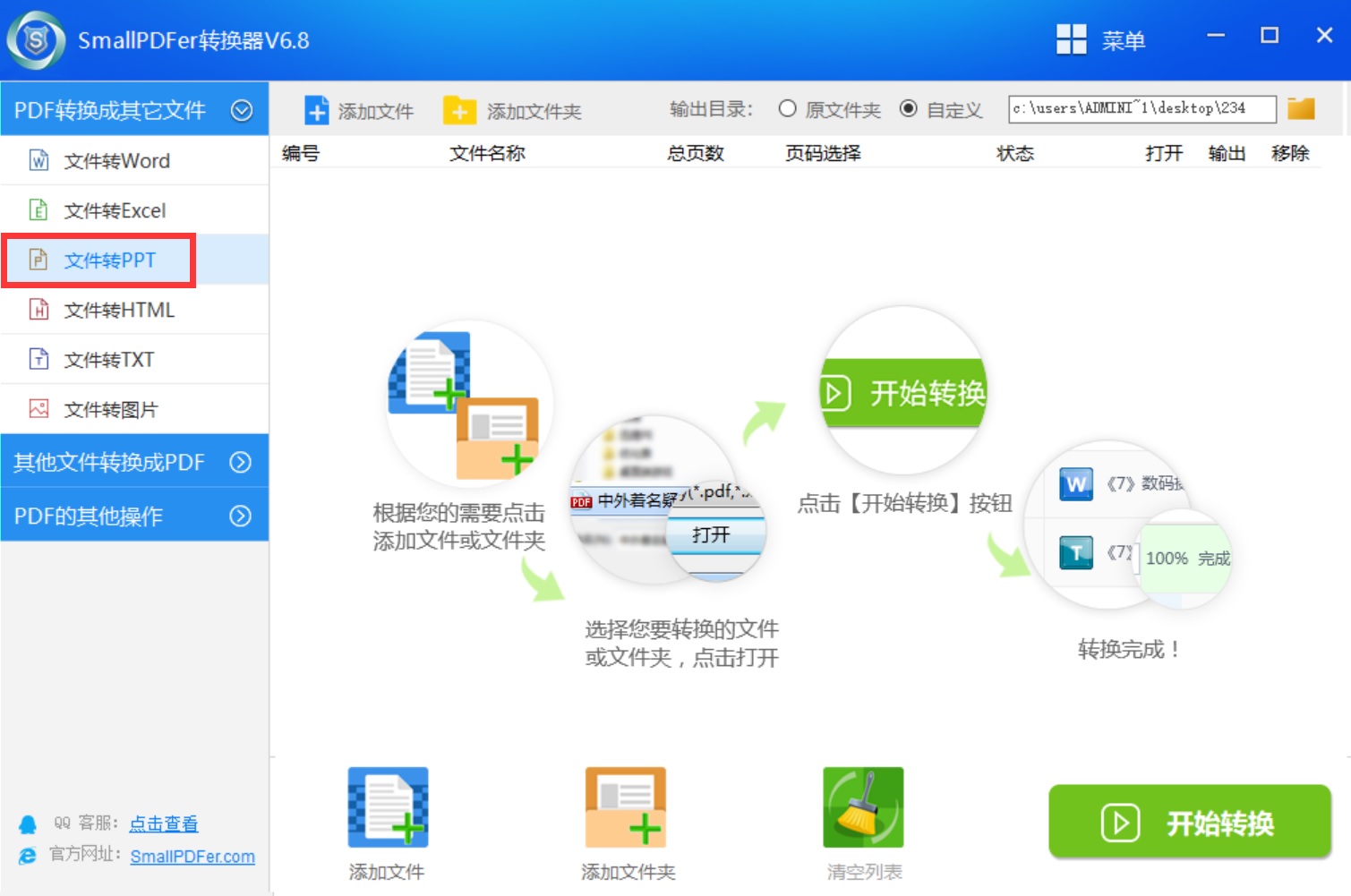
步骤2:然后,将需要转换的文件添加到软件当中。这里可以点击“添加文件/添加文件夹”来实现批量添加,也可以直接将需要转换的PDF文件直接拖拽到软件当中。添加好之后,可以继续设置一下转换文件的“保存目录”和文件的排序。
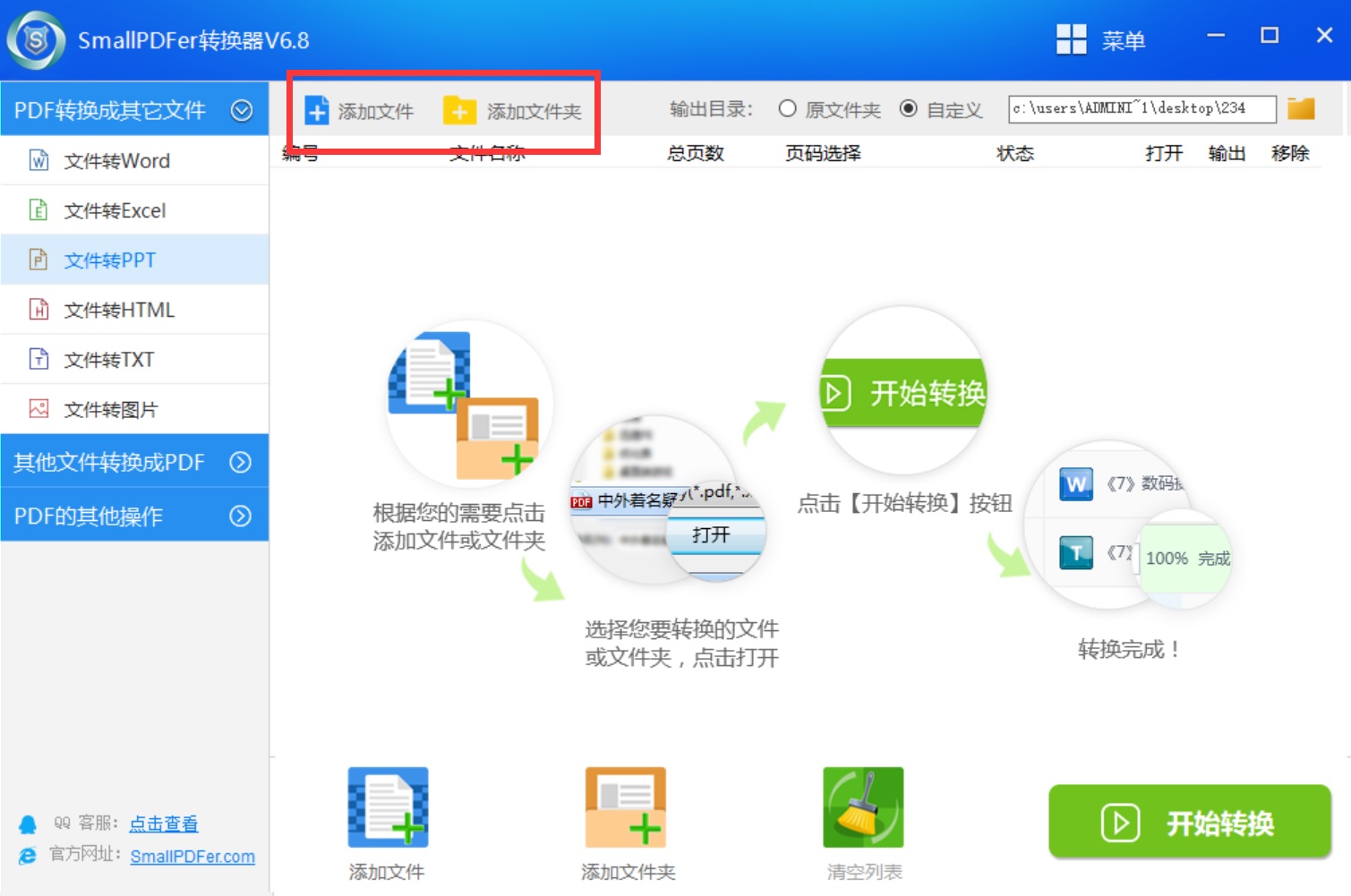
步骤3:在没有其他设置需求的前提之下,点击软件右下角的“开始转换”即可。最后,在首页转换进度条结束之后,可以预览一下转换之后的效果,确认是自己想要的内容之后,点击“保存”即可完成PDF转PPT的需求了。
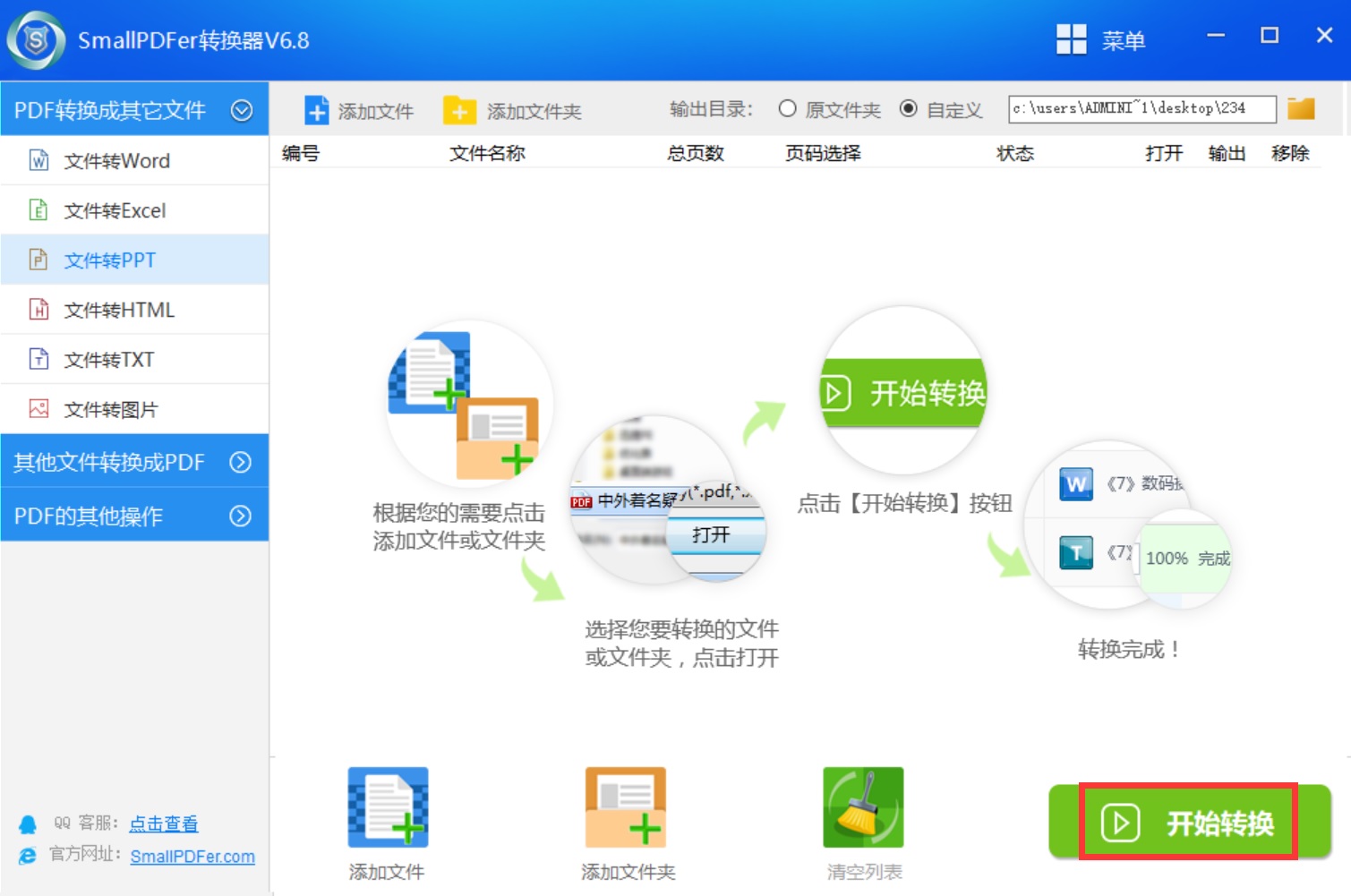
关于PDF转PPT高效的方法,小编就为大家分享到这里了,如果您在办公的时候也有遇到类似的问题,小编建议您可以试试上面的方法,相信可以完美地帮助到您。最后,如果您觉得上述分享的内容对您有所帮助,也欢迎您能够帮忙点赞收藏。温馨提示:如果您在使用SmallPDFer这款软件的时候遇到问题,请及时与我们联系,祝您PDF转PPT成功。